Brskalnik Vivaldi ni tako priljubljen kot njegovi tekmeci, vendar je definitivno eden boljših spletnih brskalnikov za operacijski sistem Windows in Mac. Brskalnik Vivaldi, čeprav je trenutno v fazi beta, se zelo dobro razvija in ponuja številne napredne funkcije, ki jih morda ne boste našli v drugih priljubljenih brskalnikih.
Trenutna različica brskalnika Vivaldi ima Microsoftov Bing kot privzeti iskalnik. Kot vsi vemo, čeprav je Bing v ZDA precej priljubljen, se iskalnik komaj uporablja v drugih regijah sveta, ker rezultati iskanja niso tako natančni kot v ZDA in predvsem zato, ker ga ljudje še niso poskusili. .
Če ste eden tistih uporabnikov, ki raje iščejo Google, Yahoo! iskanje ali DuckDuckGo nad privzeto Bing, lahko nastavite Google ali DuckDuckGo kot privzeti iskalnik v brskalniku Vivaldi.
Medtem ko Vivaldi omogoča uporabo drugega iskalnika, tako da kliknete majhno ikono puščice navzdol v iskalnem polju, izbiranje drugega iskalnika v iskalnem polju velja samo za trenutno iskanje. Ko znova zaženete brskalnik ali odprete nov zavihek, se privzeti iskalnik ponovno prikaže na vrhu seznama.
Naj Google, Yahoo, ali DuckDuckGo privzeti iskalnik
Če želite Google, DuckDuckGo ali Yahoo kot privzeti brskalnik Vivaldi iskalnika, sledite spodnjim navodilom.
1. korak: Zaženite brskalnik Vivaldi, če še ni zagnan.
2. korak: Kliknite majhno ikono orodja v spodnjem levem kotu okna, da odprete stran z nastavitvami. Če ne vidite ikone nastavitev, kliknite ikono Vivaldi zgoraj levo, nato kliknite Orodja in nato Nastavitve.

3. korak: Tu v levem podoknu kliknite Iskanje, da si ogledate vse podprte iskalnike na desni strani.
4. korak: Kot lahko vidite, je Bing privzeto izbran. Premaknite kazalec miške na Googlov vnos, da vidite ikono za preverjanje, nato pa kliknite isto ikono za preverjanje, da jo nastavite kot privzeti iskalnik.
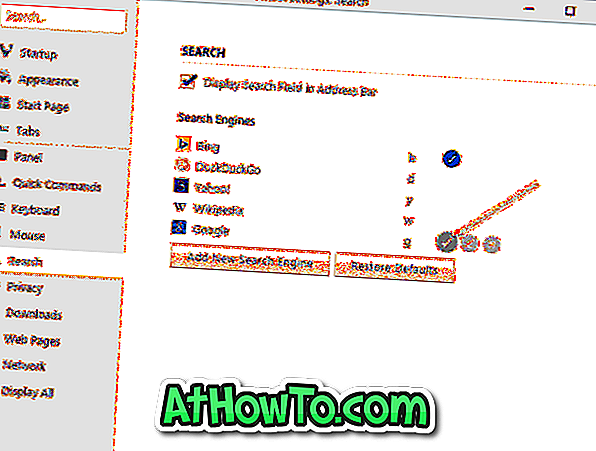
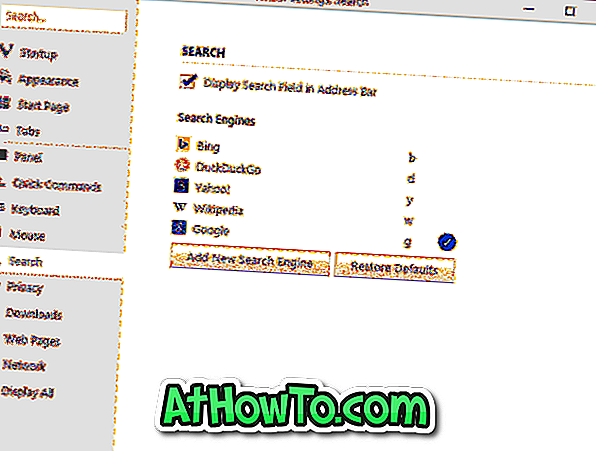
Privzeto uporablja Google.com kot iskalnik, če pa želite imeti drugo, kot je Google.co.uk, kliknite ikono za urejanje, ki se pojavi, ko premaknete kazalec miške nad vnosom v Google in nato vnesete iskanje. URL, kot je prikazano na spodnji sliki.
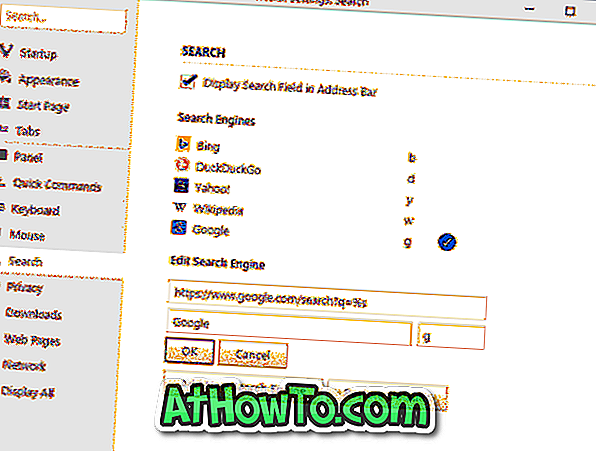
Kot lahko vidite na zgornji sliki, lahko kliknete gumb Dodaj nov iskalnik, da na seznam dodate priljubljen iskalnik.
In če še niste poskusili brskalnika Vivaldi, vam priporočamo, da to storite takoj. Lahko uporabite tudi prenosno različico Vivaldija, da jo poskusite brez namestitve.
Mogoče bi vas zanimalo tudi, kako spremeniti privzeto iskanje v priročniku za brskalnik Edge.














